Anexar Ata de Reunião
Esta funcionalidade permite que a Ata da reunião seja anexada, mesmo após o cadastro da reunião no sistema. O usuário ainda poderá realizar a visualização das informações referentes a reunião desejada.
Para utilizar esta funcionalidade, acesse o SIGRH → Módulos → Colegiados → Colegiados → Reuniões → Operações em Reuniões → Anexar Ata de Reunião.
O sistema apresentará a seguinte tela permitindo que o usuário Informe os critérios de busca (Figura 1).
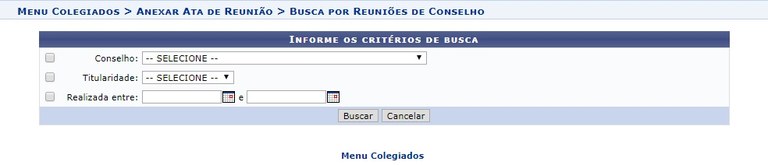
Figura 1
Caso desista da operação, clique em Cancelar e confirme a desistência na janela que será exibida posteriormente. Esta mesma função será válida sempre que estiver presente.
Para gerar a busca, o usuário poderá informar o Conselho selecionando dentre as opções listadas pelo sistema e inserir o período no campo Realizada entre digitando a data desejada ou selecionando-a no calendário exibido ao clicar em ![]() .
.
Exemplificamos com Conselho CONSELHO DE ADMINISTRAÇÃO - CONSAD (Figura 2).

Figura 2
Para dar prosseguimento com a consulta por reuniões, clique em Buscar.
A página contendo as Reuniões de Conselhos, será gerada pelo sistema (Figura 3).
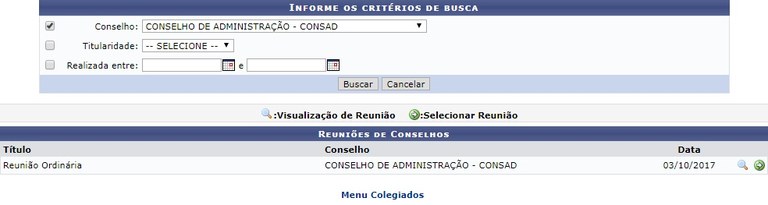
Figura 3
Para realizar a visualização dos dados da reunião, o usuário deverá clicar no ícone ![]() . A página que permite Visualizar Reunião será fornecida (Figura 4).
. A página que permite Visualizar Reunião será fornecida (Figura 4).
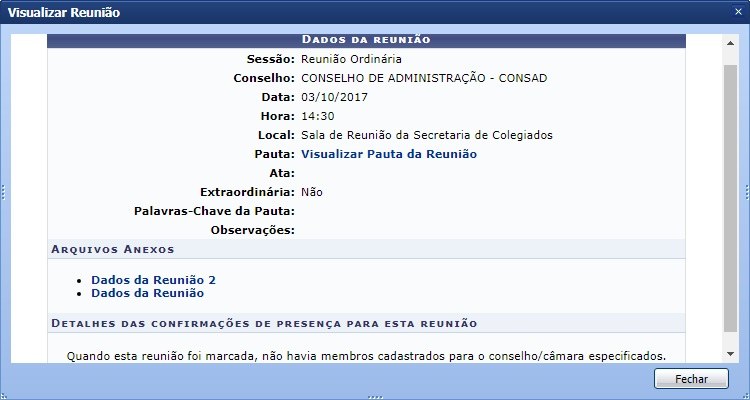
Figura 4
Para finalizar a exibição desta tela, clique em Fechar.
Se desejar o usuário poderá visualizar a Pauta e/ou a Ata da Reunião, clicando nos links correspondentes ![]() e
e ![]() . Logo em seguida os arquivos relacionados a Ata e/ou a Pauta serão disponibilizados pelo sistema.
. Logo em seguida os arquivos relacionados a Ata e/ou a Pauta serão disponibilizados pelo sistema.
Caso o usuário queira anexar a ata da reunião, basta clicar no ícone ![]() . A tela a seguir será fornecida pelo sistema (Figura 5).
. A tela a seguir será fornecida pelo sistema (Figura 5).
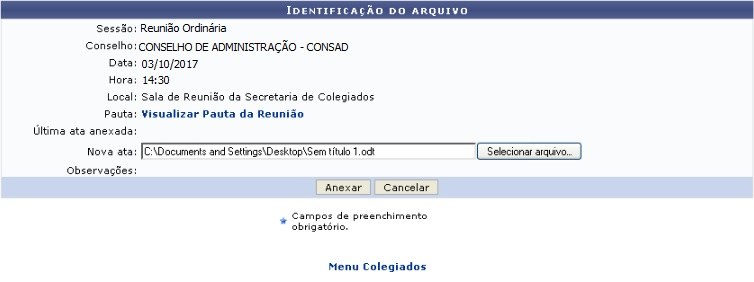
Figura 5
Para retornar para a página inicial do módulo, clique em ![]() .
.
No campo Nova Ata o usuário deverá adicionar o arquivo referente a Ata da Reunião clicando em Selecionar arquivo.
Após o devido preenchimento do campo, clique em Anexar, para dar continuidade com a operação. A mensagem de sucesso a seguir será gerada pelo sistema. (Figura 6)
![]()
Figura 6
